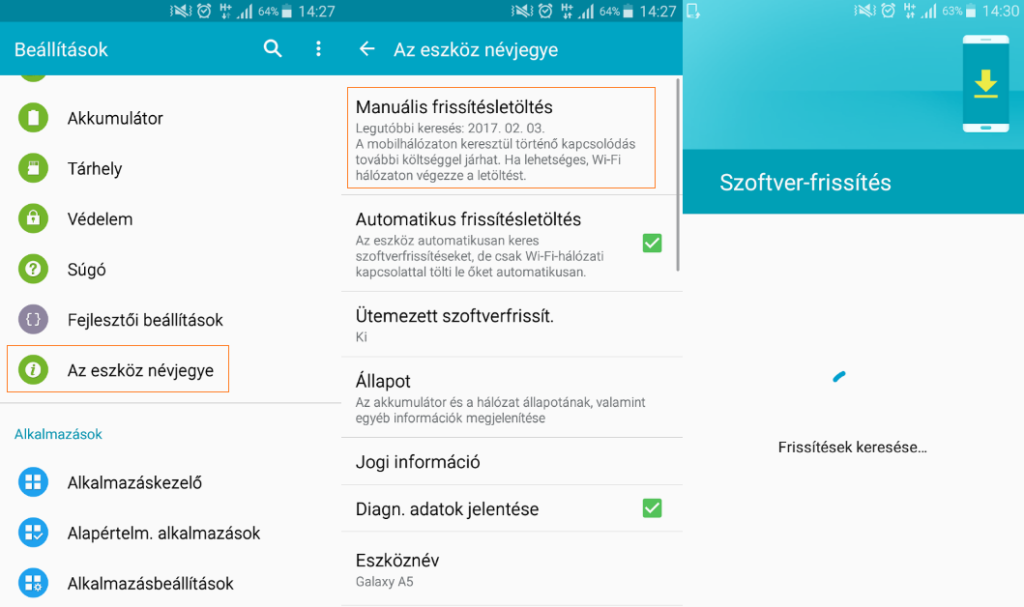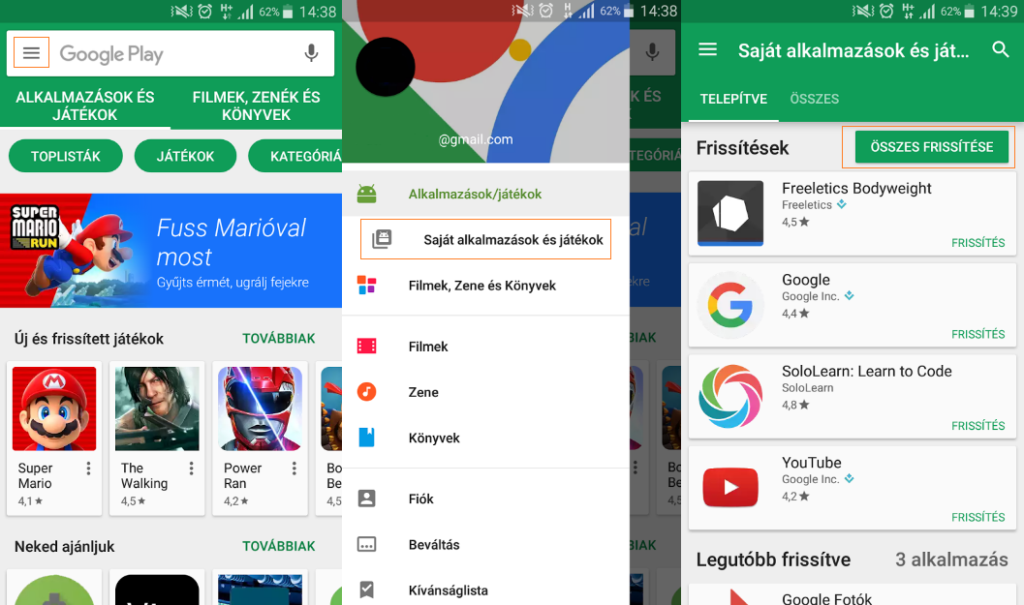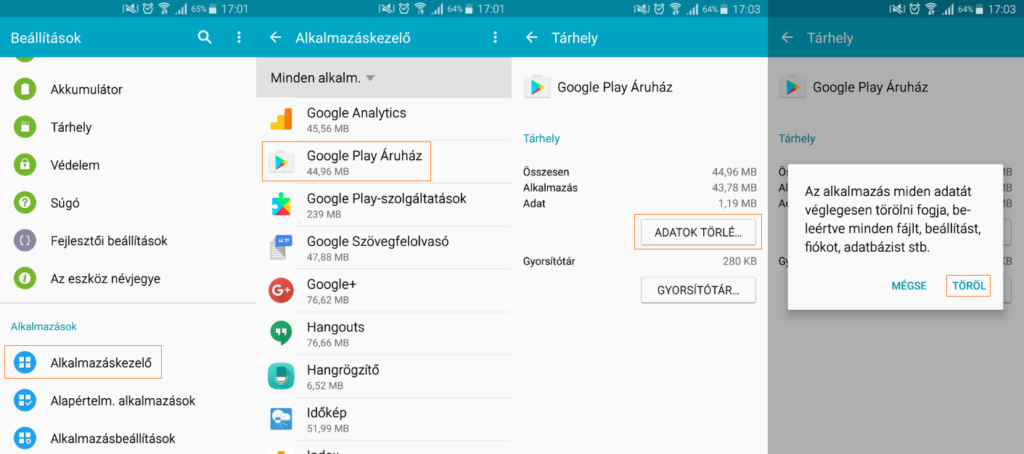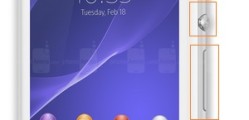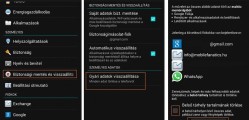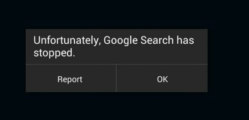Az android operációs rendszernek a rengeteg előnye mellett néha szembesülnünk kell az egyik igen jelentős hátrányával is, mégpedig a Google szolgáltatásaitól való óriási függésünktől, hiszen szinte minden, a telefonunkon használt alkalmazás és játék valamilyen módon kapcsolódik a Google szervereihez. Ez többnyire a felhasználók számára észrevétlenül történik meg, azonban, ha valamilyen hiba lép fel, máris használhatatlanná válhat a telefonunk. Ilyen a Hiba történt a Google szervereivel való kommunikáció során üzenet, amely ellehetetlenítheti a kedvenc alkalmazásaink használatát.
Az alábbiakban összegyűjtöttük a lehetséges megoldási javaslatainkat részletes útmutatással, amelyeken érdemes lépésről lépésre végigmennünk, a hiba megoldása érdekében.
Ez is érdekelhet: Hiba megoldási útmutató: Azonosítás szükséges. Be kell jelentkeznie a Google fiókjába
Mit tegyünk? Hiba történt a Google szervereivel való kommunikáció során
Telefonunk újraindítása
Túl egyszerűnek is tűnhet, de érdemes tennünk egy próbát, hiszen rengeteg esetben megoldást jelent, ha újraindítjuk a telefonunkat. A legújabb telefonok megfelelő használat mellett hónapokig is képesek gyorsan és megbízhatóan működni anélkül, hogy újraindítanánk őket, így nem csoda, ha elfeledkezünk erről a lehetőségről.
Kapcsoljuk ki a kétlépcsős azonosítást
Amennyiben nem kizárólag jelszóval, hanem ellenőrző kóddal is védjük a felhasználói fiókunkat, akkor a kétlépcsős azonosítás aktiválva van. Ezzel természetesen magasabb szintű védelmet biztosítunk a személyes adatainknak, azonban előfordul, hogy azonosítási hibát okoz. Érdemes lehet megpróbálnunk kikapcsolni.
- Nyissuk meg a Google felhasználói fiókunk beállításait.
- A Bejelentkezés és biztonság részben válasszuk a Kétlépcsős azonosítás lehetőséget.
- Előfordulhat, hogy itt ismét be kell jelentkeznünk a felhasználói fiókunkba.
- Válasszuk a Kétlépcsős azonosítás kikapcsolása lehetőséget.
- A felugró ablakban erősítsük meg a szándékunkat az OK gombbal.
Ellenőrizzük, hogy minden frissítés telepítve van-e a telefonunkra
Előfordulhat, hogy a kimaradt frissítések miatt a telefonunkon futtatott alkalmazásokat biztonsági okokból már nem támogatják a Google szerverei, így feltétlenül ellenőriznünk szükséges, hogy a legfrissebb alkalmazások futnak-e a telefonunkon.
Ez is érdekelhet: Android alkalmazás engedélyek beállítása lépésről lépésre
Android frissítése
- Nyissuk meg a Beállítások menüt, majd nyissuk meg Az eszköz névjegye menüpontot.
- Válasszuk a Manuális frissítésletöltés sort.
- A telefonunk ekkor ellenőrzi, hogy a legfrissebb android verzió van-e telepítve a készülékünkre. Amennyiben nem, feltétlenül töltsük le a felajánlott frissítéseket.
Alkalmazások frissítése
- Nyissuk meg a Google Play áruház alkalmazást.
- A bal felső sarokban érintsük meg a menü gombot, majd a beúszó menüben érintsük meg a Saját alkalmazások és játékok sort.
- Érintsük meg az Összes frissítése gombot, majd a frissítések letöltését és telepítését követően indítsuk újra a telefonunkat.
Google Play Áruház adatok törlése
- Nyissuk meg a Beállítások menüt és válasszuk Alkalmazáskezelő menüpontot.
- Keressük meg és válasszuk is ki a Google Play Áruház sort.
- Az adatlapon érintsük meg a Tárhely sort, majd válasszuk az Adatok törlése gombot.
- A felugró ablakban válasszuk ismét a Törlés gombot.
Töröljük a Google Play áruház frissítéseit
- Nyissuk meg a Beállítások menüt és válasszuk Alkalmazáskezelő menüpontot.
- Keressük meg és válasszuk is ki a Google Play Áruház sort.
- Az adatlapon érintsük meg a jobb felső sarokban a menü ikont, majd válasszuk a Frissítések eltávolítása lehetőséget.